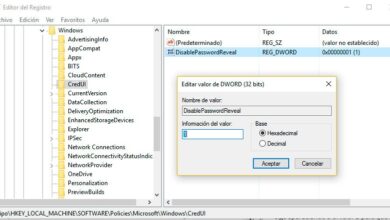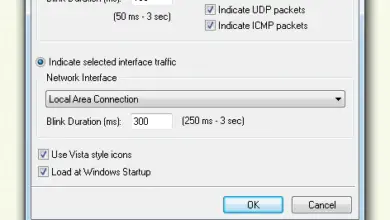Comment bloquer la lecture automatique des vidéos et de l’audio dans Google Chrome et Firefox
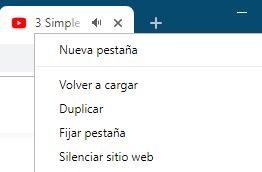
Internet regorge de plus en plus de contenus multimédias, notamment de vidéos. En plus des plateformes de streaming bien connues telles que YouTube ou Netflix, il est très courant de trouver toutes sortes de vidéos intégrées dans des pages Web, des vidéos qui, souvent, sont lues automatiquement lorsque nous entrons sur le Web, quelque chose de vraiment ennuyeux avant tout si nous avons plusieurs onglets ouverts et que nous ne pouvons pas trouver celui qui lit le son vidéo.
Les navigateurs Web modernes, tels que Google Chrome et Firefox, sont plus que préparés et optimisés pour reproduire toutes sortes de contenus multimédias que nous pouvons trouver sur les pages Web.
Además, aunque los navegadores modernos suelen silenciar automáticamente las páginas web que reproducen contenido multimedia en segundo plano sin permiso, también nos permiten controlar cómo queremos tratar este tipo de contenido, teniendo la posibilidad de incluso bloquear la reproducción de contenido multimedia automáticamente cuando entramos a una page Web.
Comment bloquer automatiquement la lecture de vidéos et d’audios lorsque nous visitons un site Web à partir de Google Chrome
Depuis longtemps, Google Chrome permet aux utilisateurs d’identifier très facilement les onglets qui lisent un type de contenu multimédia, en particulier le son, afin que nous puissions désactiver ces onglets en quelques clics. Si nous faisons un clic droit sur n’importe quel onglet, nous pouvons voir l’option de désactiver le site Web , ce qui empêchera la page en question de lire du son.
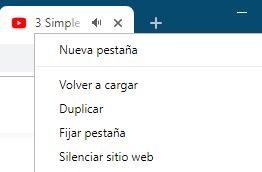
De plus, à côté de l’URL, nous pouvons trouver un menu qui nous permettra de choisir comment nous voulons que le Web se comporte et à quelles ressources de notre ordinateur il pourra accéder. Par exemple, nous pouvons empêcher le Web d’accéder à l’audio et par conséquent, il ne pourra pas reproduire les sons.
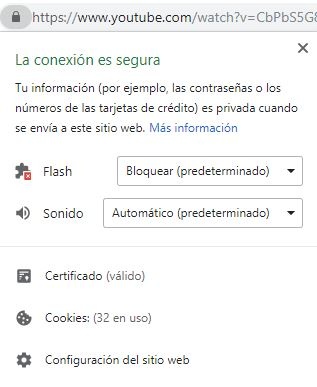
Enfin, Google Chrome dispose d’une section complète dans le menu Paramètres qui nous permet de contrôler en détail les autorisations des sites Web. Nous pouvons accéder à cette section en tapant » chrome: // settings / content » dans la barre d’adresse et en localisant l’entrée audio.
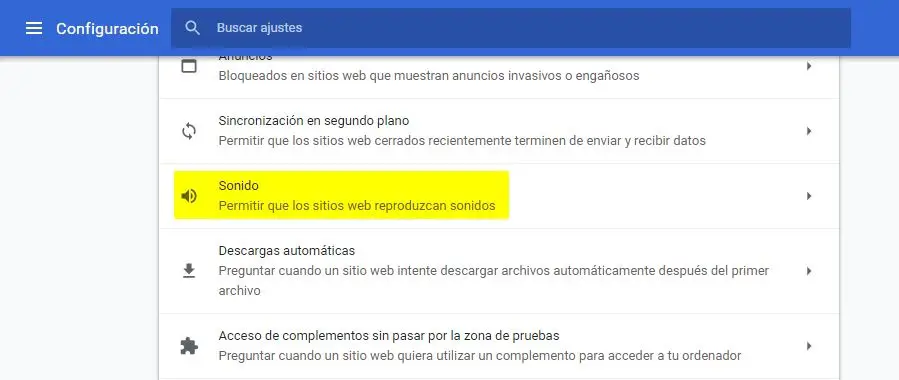
Comme on peut le voir, Google Chrome va nous permettre de choisir si nous voulons ou non que les sites Web puissent reproduire des sons par défaut et, en plus, nous pouvons contrôler une liste blanche et une liste noire pour les sites Web pouvant reproduire ce type du contenu.
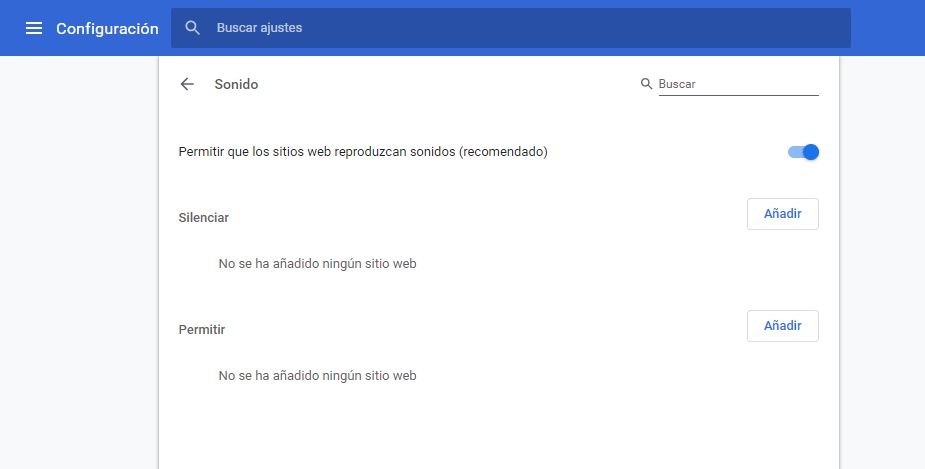
Comment bloquer les vidéos et l’audio qui sont lus automatiquement lorsque nous naviguons à partir de Firefox
Semblable à Google Chrome, Firefox affiche également une icône lorsqu’un onglet joue un son et, à partir du menu contextuel, nous permet de désactiver l’onglet individuellement.
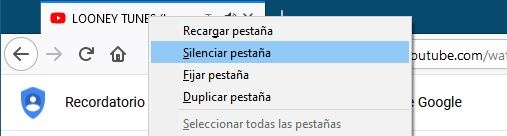
De plus, dans les options de configuration de Firefox, nous trouverons une boîte qui nous permettra de bloquer complètement automatiquement la reproduction sonore automatique dans le navigateur lorsque nous ouvrons une page Web.
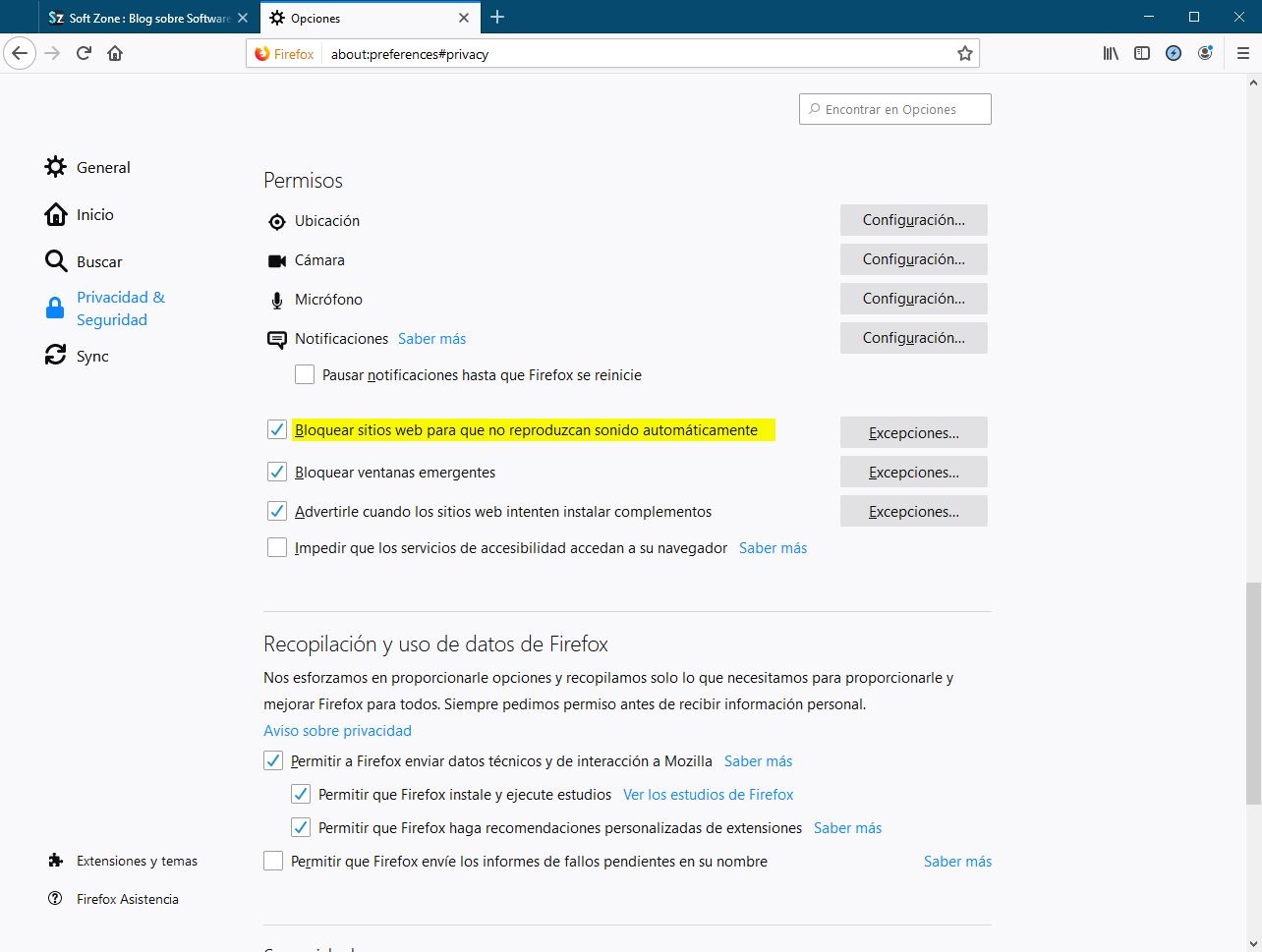
Nous pouvons également configurer les exceptions des pages Web que nous souhaitons autoriser pour reproduire ce son automatiquement.
Les choses vont changer depuis Firefox 69 et ce sera beaucoup plus facile
Avec Firefox 69, une version du navigateur qui est encore en phase expérimentale au sein de la branche Nightly, Mozilla a inclus une nouvelle configuration qui nous permet de contrôler la lecture automatique du contenu multimédia (pas seulement du son) chargé dans les pages Web.
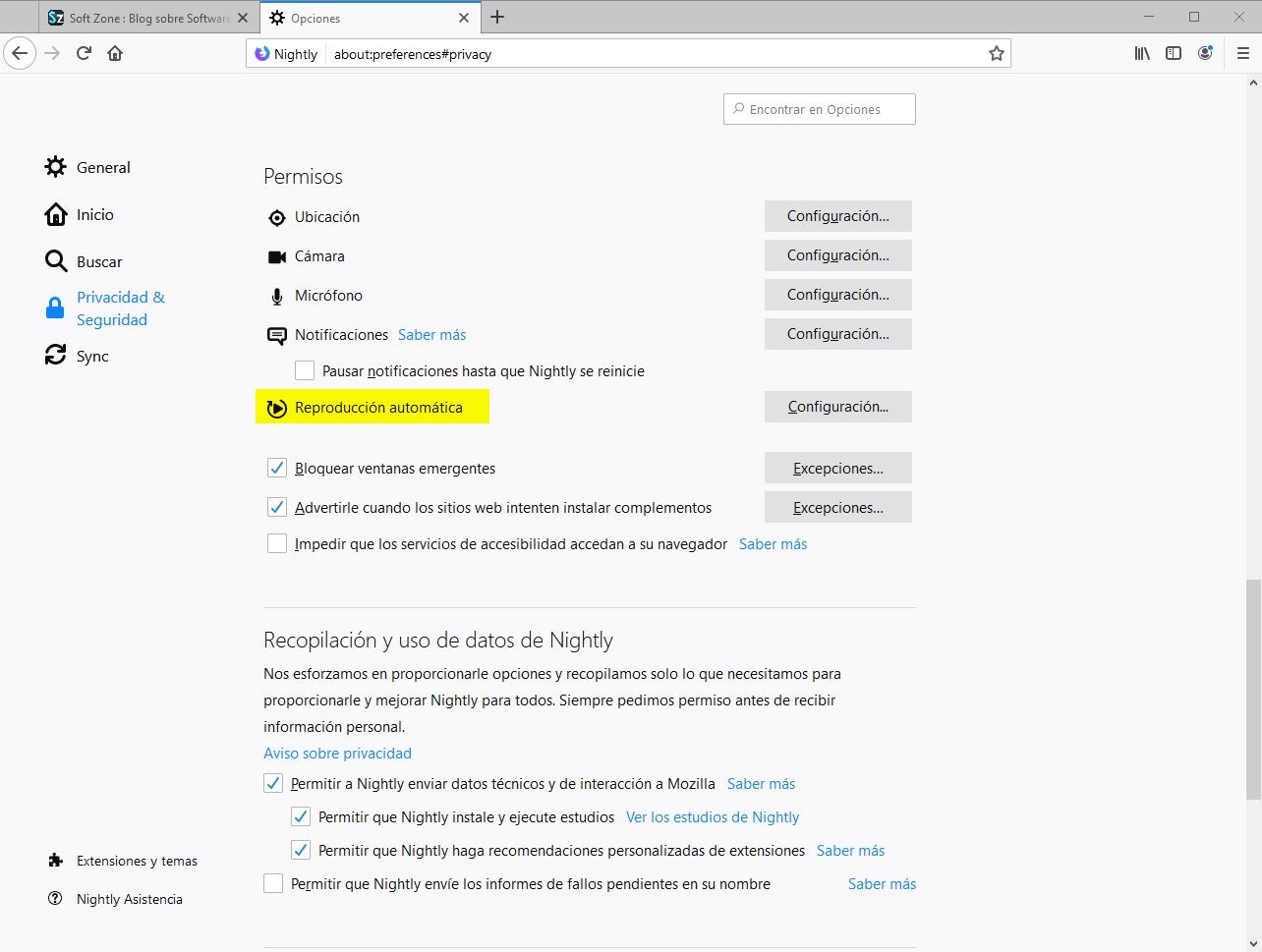
Nous ouvrons la configuration de cette nouvelle option et nous trouverons une nouvelle fenêtre à partir de laquelle nous pourrons choisir individuellement comment nous voulons que le contenu multimédia des pages Web soit géré:
- Autorisez l’audio et les vidéos.
- Bloquer l’audio.
- Bloquez l’audio et les vidéos.
Nous présenterons le Web et l’ajouterons à la liste.
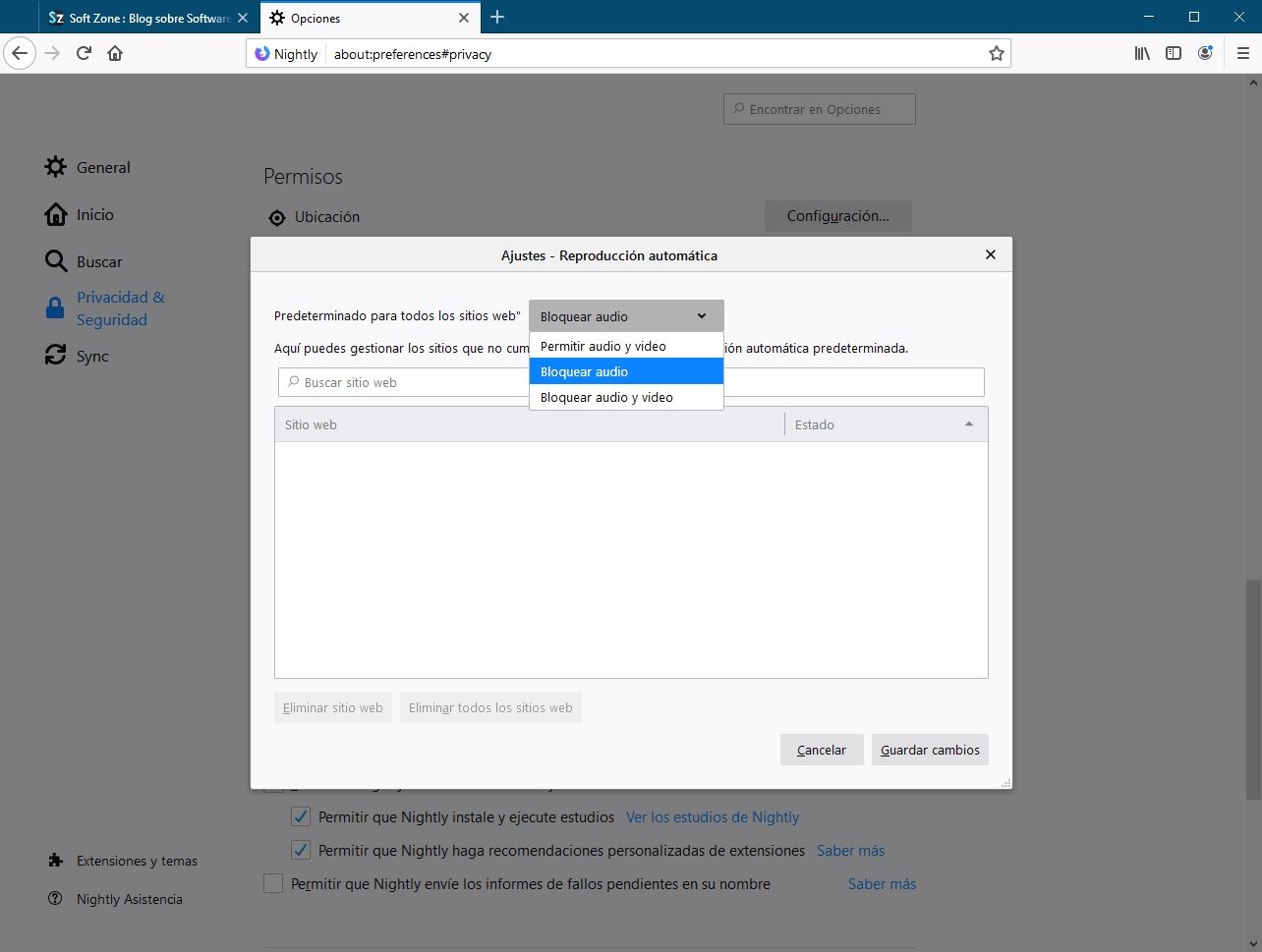
Ainsi, lorsque nous accédons à l’une des pages Web de la liste, elle se comportera automatiquement selon les règles de cette liste, bloquant le contenu multimédia si nous ne voulons pas qu’il soit lu dans notre navigateur.